傲軟投屏是一個優秀的電腦投屏軟件,可以實現安卓手機投屏到電腦,蘋果手機投屏到電腦,電腦投屏到電視三種投屏方式。支持2k分辨率的投屏畫面,90幀的電競級別投屏幀率,連接穩定,可以將手機畫面投屏到電腦,并設置鍵盤和鼠標映射,使用鍵鼠操作手機游戲,體驗更加,輕松拿下游戲勝利。感興趣的小伙伴快來下載使用吧。
使用方法
簡單3步,搞定投屏
1.下載傲軟投屏
下載傲軟投屏,在Windows或Mac電腦 上安裝該軟件
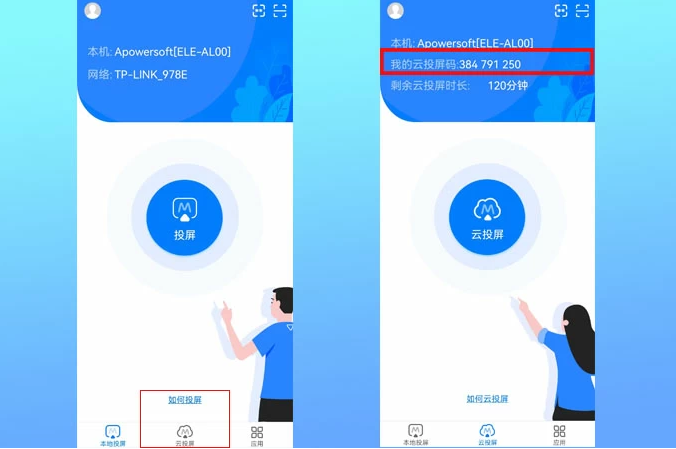
2.手機連接電腦
iPhone和安卓手機均可USB&WiFi連接, WiFi連接時手機電腦需在同一WiFi網絡
3.投屏成功
連接成功后,即可將手機畫面投屏到電腦 玩游戲,看視頻,做直播等
云投屏碼在哪找
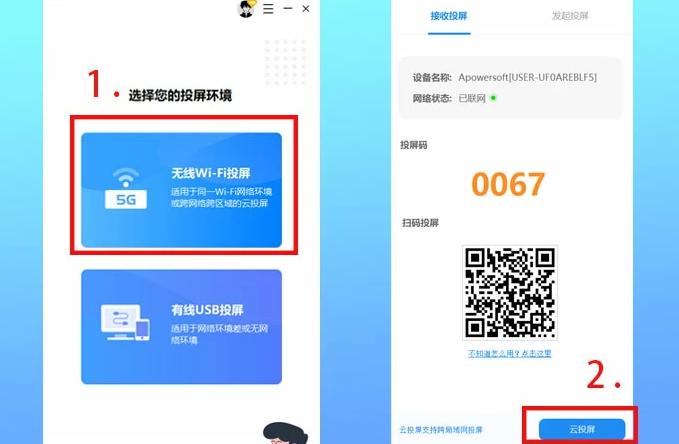
手機/平板云投屏碼
手機或平板打開傲軟投屏,點擊底部欄的云投屏,進入云投屏頁面后可看到上方“我的云投屏碼”。
電腦云投屏碼
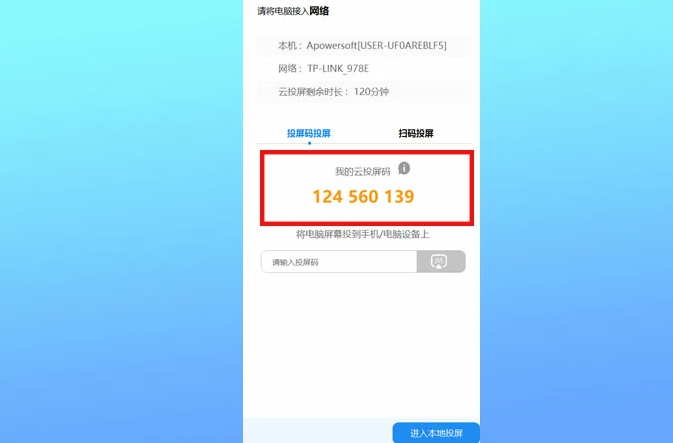
電腦打開傲軟投屏,點擊主頁無線WiFi投屏,然后點擊右下角云投屏,進入云投屏頁面后,在投屏碼投屏下方可看到“我的云投屏碼”。
傲軟投屏軟件功能
1、全屏顯示:享受大屏游戲視頻體驗
2、畫面截取:一鍵保留難忘時刻
3、屏幕錄像:時刻記錄精彩
4、電腦畫面投射手機:手機遠程控制電腦
5、智能設備間投屏:手機平板無線畫面共享
6、畫筆涂鴉:助力直觀演示
軟件特色
電腦投屏電視、手機:將電腦和電視連接在同一個WiFi網絡。打開電視端傲軟投屏,找到在電視上顯示的投屏碼。電腦投電視。打開電腦端傲軟投屏,點擊無線WiFi投屏——發起投屏,并將電視上的投屏碼輸入到電腦內。
傲軟投屏快捷鍵:使用快捷鍵Ctrl+Q可以截屏,Ctrl+R可以錄屏,Ctrl++或者Ctrl+-可以控制音量,Ctrl+C和Ctrl+V能夠將電腦中的文字復制并粘貼到手機上。
電腦中操控安卓手機:安卓5.0及以上系統的安卓設備能夠通過傲軟投屏實現電腦鼠標及鍵盤操控手機。現在,使用傲軟投屏可以同時控制4臺安卓設備。傲軟投屏首次使用時,請使用USB數據線建立連接,反控模式激活后,以后就可以使用WiFi連接并操控手機了(少部分機型當前不支持Wi-Fi反控)。如遇彈窗詢問“反控模式”未開啟,請點擊“馬上開啟”。
暢享大屏體驗
使用傲軟投屏(ApowerMirror),可以將視頻、照片及其他在手機中播放的媒體畫面,無線投射到電腦中,暢享大屏視覺體驗!
電腦操控安卓手機
傲軟投屏(ApowerMirror)能夠支持用戶在電腦操控安卓手機:您可以在電腦中用鼠標和鍵盤輸入微信、QQ、WhatsApp、LINE或短信內容。安卓游戲玩家可以在沒有ROOT的情況下,不需要安卓模擬器,就能夠在電腦上玩手游啦!
全新錄屏體驗
傲軟投屏(ApowerMirror)另一個特色功能就是能夠截取及錄制手機屏幕畫面,與其他同類APP相比,它的連接方式更為簡單、錄屏畫質更加清晰、體驗更加流暢。
相關問題解答
電腦投屏電視、手機
傲軟投屏支持在電視上高清展示視頻、照片、文檔等電腦中的任何內容,讓你輕松在大屏上進行零延遲的操作演示。下面是電腦投屏電視的詳細步驟。
將電腦和電視連接在同一個WiFi網絡。打開電視端傲軟投屏,找到在電視上顯示的投屏碼。
傲軟投屏使用前注意事項
在使用傲軟投屏,將手機投屏到電腦之前,需要您先確認以下幾點
1.電腦性能要求
使用傲軟投屏基本沒有配置要求,普通家用機、工作用辦公電腦、學校里多媒體教室設備等配置不高的主機都可以使用。
2.電腦操作系統要求
Windows目前支持:32位或64位的Windows 7/8/8.1/10
Mac支持10.9及以上的Mac OS
注意:較老的Windows Vista和XP是不支持的。
3.手機操作系統要求
Android 5.0及以上的安卓設備
iOS 8及以上的蘋果設備
4.支持的投屏連接方式
安卓設備同時支持無線和USB線連接兩種方式。
蘋果設備僅支持無線連接。
5.是否需要Root/越獄
不需要Root安卓設備或越獄蘋果設備即可使用。
下一篇:幕享(幕連)免費投屏
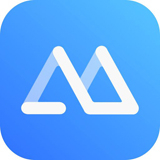



 360解壓縮軟件2023
360解壓縮軟件2023 看圖王2345下載|2345看圖王電腦版 v10.9官方免費版
看圖王2345下載|2345看圖王電腦版 v10.9官方免費版 WPS Office 2019免費辦公軟件
WPS Office 2019免費辦公軟件 QQ瀏覽器2023 v11.5綠色版精簡版(去廣告純凈版)
QQ瀏覽器2023 v11.5綠色版精簡版(去廣告純凈版) 下載酷我音樂盒2023
下載酷我音樂盒2023 酷狗音樂播放器|酷狗音樂下載安裝 V2023官方版
酷狗音樂播放器|酷狗音樂下載安裝 V2023官方版 360驅動大師離線版|360驅動大師網卡版官方下載 v2023
360驅動大師離線版|360驅動大師網卡版官方下載 v2023 【360極速瀏覽器】 360瀏覽器極速版(360急速瀏覽器) V2023正式版
【360極速瀏覽器】 360瀏覽器極速版(360急速瀏覽器) V2023正式版 【360瀏覽器】360安全瀏覽器下載 官方免費版2023 v14.1.1012.0
【360瀏覽器】360安全瀏覽器下載 官方免費版2023 v14.1.1012.0 【優酷下載】優酷播放器_優酷客戶端 2019官方最新版
【優酷下載】優酷播放器_優酷客戶端 2019官方最新版 騰訊視頻播放器2023官方版
騰訊視頻播放器2023官方版 【下載愛奇藝播放器】愛奇藝視頻播放器電腦版 2022官方版
【下載愛奇藝播放器】愛奇藝視頻播放器電腦版 2022官方版 2345加速瀏覽器(安全版) V10.27.0官方最新版
2345加速瀏覽器(安全版) V10.27.0官方最新版 【QQ電腦管家】騰訊電腦管家官方最新版 2024
【QQ電腦管家】騰訊電腦管家官方最新版 2024 360安全衛士下載【360衛士官方最新版】2023_v14.0
360安全衛士下載【360衛士官方最新版】2023_v14.0